如何插入符号
有四种方法可以在图形中插入符号:
从"图形符号”面板
单击要插入到图形中的符号。
从 文字符号 面板
从 收藏夹 面板
从 搜索符号 窗口
变压器和门: 选择 插入 - 变压器 或 插入 - 门。现在点击图形中要放置的符号。切换到选择模式后(通过单击 Esc 键),您可以通过右键单击来设置符号的属性。
符号属性
每个符号有两个基本属性:引用和类型。
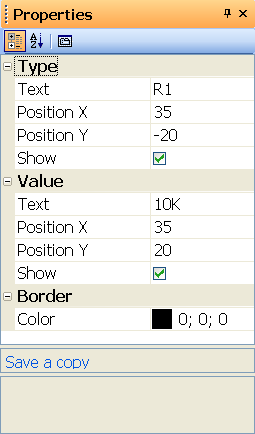
参考 是图中符号的唯一标识。
类型 定义符号的电特性,例如。 阻力 Ω, capacity 在 pF,晶体管类型等
对于每个符号,您还可以设置描述引用和类型属性的标签的位置。单位是毫米的十分之一。设置这些标签位置的最简单方法是通过鼠标拖动文本。如果您需要通过数字更精确地设置位置,则需要设置标签位置。
当图表中包含一个不在您的库中的符号(您从某人获得图表)时,你可以保存它(通过点击 保存副本 链接)并更新您的符号库。
自动编号
图中的所有符号将自动编号,例如。 有一个唯一的类型号码。例如,如果符号引用是 "R",同一类别的符号编号为"R1”,"R2”...等。如果没有为符号选择隐式引用,则只有数字被分配给它。 "1”,"2”...等。
符号颜色
图中的各个符号可以着色。对象 - 边框 颜色菜单命令选择颜色。
颜色填充符号
一些符号可以填充颜色。 这涉及到具有闭合区域的符号,例如圆形,椭圆形,矩形,多边形,圆形的切片和切片。
填充颜色在 属性 面板中设置,或者 (如果你想要的颜色填充更多的符号) 使用命令 对象 - 填充颜色。
已经在符号编辑器中着色的区域保持其原始颜色。
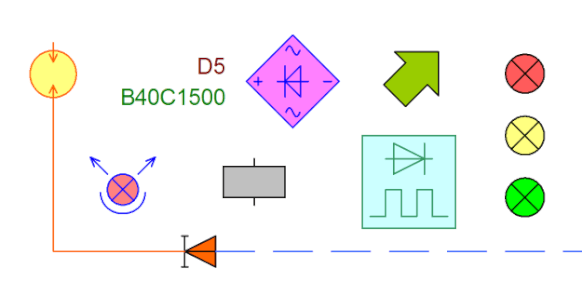
当用颜色填充符号时,可能会发生一些线消失,因为它们被彩色区域覆盖。 在这种情况下,请打开符号(右键单击符号面板中的鼠标)并更改 资源管理器面板中对象的顺序。 将封闭区域放在列表顶部,以免覆盖其他物体。